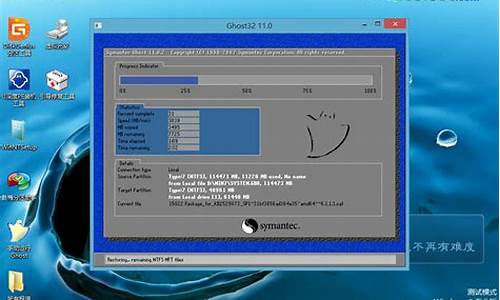装系统好学吗,学习电脑系统安装难吗
1.学习电脑硬件维修、维护、系统的安装 操作系统/系统故障 调试
2.我学习iPhone编程所以想给我的笔记本电脑安装一个iPhone系统,我的是华硕P43S,听说很iPhone的系统很难装?
3.零基础怎么学习电脑
4.怎么重装电脑系统
5.我想重装电脑系统,我不会装,有帮我的吗
6.网上下载的电脑系统,容易安装吗?

零基础学习电脑是很好入门的。对于一位没有任何电脑基础的人来说,操作电脑会觉得非常复杂,就连开机、软件的安装以及系统设置等都是一大难题,那么零基础学习电脑怎么学以及初学电脑先学什么呢,接下来就一起来了解下吧!
一、零基础学习电脑怎么学:
1、零基础学习电脑的人最主要还是靠自学,虽然最初学习由老师引进门,可之后的学习都是要靠自己。学习电脑的自学能力对于学些电脑来说是十分重要的,而因为电脑的发展速度也是非常快的,所有只有掌握自学方法,具备了自学能力,才能应付计算机日新月异的发展形势。有些人也会说学会电脑哪有那么容易啊,其实别的学科自学可能较难,而电脑却相对容易一些。
2、对于零基础学习电脑的人来说,学习电脑能够勤动手也是一个非常好的习惯,这也是因为电脑使用的实践性非常强,要是没有动手是学不会的,其实在电脑诞生的那一刻起就被赋予神秘的面纱,一些操作过程也让零基础学习电脑的人望而生畏,但是你有没发现呢,小朋友学习用电脑就非常快,窍门是什么呢,其实就是要多动手。动手,还能强化理论联系实际的优良学风、培养实干精神。
二、初学电脑者先学什么:
1、首先想要让一台电脑运营起来,你要知道给电脑插上电源,然后点击开机,让电脑先运行起来,其实电脑的使用和普通电器差不多,接上电源、鼠标、键盘什么的就能正常工作的,而这最简单也是最基础的也是初学电脑者要知道的内容之一。当然学会了开机,自然也要学会关机,而且要知道电脑开关机的方法有好多种,同时也可以根据电脑关机的不同状态,试试“待机”“关机重启”有什么区别。
2、之后就要学习怎么连接电脑网络了,其实这点也是很简单的,连接电脑网络和手机的差不多,无线上网的情况下,只要找到属于你们的无线信号输入密码即可使用。如果是宽带连接的话,就需要在宽带连接的页面,输入账号和密码。就可以使用网络,正常上网了。
当你不断的使用电脑的过程中,你其实也在不断的学习电脑,当你对电脑产生兴趣的时候,那么你再学习其他的东西,就会觉得非常的容易。所以最主要的是你对电脑产生兴趣,你想玩电脑,自然也就能够学好电脑。
学习电脑硬件维修、维护、系统的安装 操作系统/系统故障 调试
新手如何装一个完美系统
相信对于那些大虾级的人物来说装系统根本不是什么难事,不过是不停的点“下一步”罢了!但对于菜鸟级人物也许就是一件难事了。
今天我们就以装Windows2000/XP为例,把本人装系统的一些经验告诉大家,希望会对你们有所帮助。
装系统前:
先想好要将系统装在哪个盘,然后将该盘整理。这里所说的整理,就是将有用的文件放到另一个盘中保存起来,以防格式化的时候误删掉。还有就是如果你的机器硬件驱动盘找不到了,建议使用工具软件将驱动保存下来。Windows优化大师可以做到这点。
需要注意的就是,“我的文档”里的东西都算C盘里的东西,别忘了保存它里面的文件。
至于收藏夹等的路径因系统不同而不同。一般在C:\Documents and Settings下面有一个以你机器登陆名命名的文件夹,打开后就会看到收藏夹,复制到别的盘即可。
做好以上这些,基本上就可以开始装系统了。重新启动计算机,然后按DEL键进入BIOS设置。有的人在这里不知道什么时候按DEL键,那就告诉你个笨办法,只要重启了,就一直按好了。还有就是,因为主板生产厂家的不同,进入BIOS的快捷键也有所区别。有的是F2,有的是F10,一般开机时在屏幕低端都有提示。
进入BIOS后切勿随便改动,因为这里面的东西都是相当重要的,如果改错可能会连系统都进不去。我们只需要改动计算机启动时的盘符顺序就可以了。
这个怎么找还真不好说,因为BIOS设置也会因主板不同而不同。一般在BOOT标签下,设置用光驱启动计算机就可以。BIOS设置时右边都会有相关提示,菜鸟们可根据提示来做。弄好后先别急着重启,要把安装盘放进光驱中,再按F10保存并重新启动。
这时要注意观察,启动时计算机会先检测光驱,屏幕下面出现一行字符(具体英语忘掉了,汗),意思就是让你按任意键进入光盘启动。按一下,听到光驱开始疯转,装系统的过程就正式开始了!
装系统中:
看屏幕中的提示,因为都是中文的所以几乎不需要介绍什么。首先需要用户选择是安装新的操作系统还是修复,选择安装新的操作系统,然后按F8同意那些协议,出现盘符选择界面。
用键盘上下键移动光标至你要安装的盘符上,按“D”键,系统会提示说删除该盘将会删除所有资料,不管它,接着按“L”键再确定删除。完成后屏幕返回到刚才的界面。然后选择“在当前盘安装WindowsXP”(大概意思,原文不记的了)后按回车,系统提示要格式化该盘。选择“快速NTFS方式”格式化,此时出现格式化界面,稍候等进度条到100%时计算机开始自动装入光驱中的安装文件,大概时间8分钟左右(视光驱速度而定),完成后系统自动重启。
注意,此时要将光驱里的安装盘取出,为的是避免重启后又自动读取。
重启后再次进入安装界面,此时将安装盘再放入后安装继续,几乎不需要你做任何设置,点“下一步”就可以。不过中间有一个输入序列号的过程得动动手。
这个过程大概40分钟左右,其间屏幕会显示一些关于windowsXP的相关功能信息,可以留意一下。完成后系统提示将安装盘取出。你拿出来后,重启,顺便进BIOS将开机启动顺序改回至硬盘启动,基本上就完成安装过程了!
装系统后:
一般在进入系统后常用硬件的驱动都已经安装好,但不是全部。这时就需要用户自己来安装。首先查看机器哪些驱动未安装!右键点击“我的电脑”,选“属性”,在“硬件”标签里点击“设备管理器”,凡是在设备前面有一个问号图标的均表示该设备有问题。双击,按上面的提示将驱动安装好。直到前面的“问号”全部消失为止。
需要装的驱动一般有显卡、声卡、网卡、猫,一些比较高级的机器还有红外、蓝牙等适配器的驱动。
下面就是对系统的一些优化设置,如果你的机器配置不高,建议按我说的做。
1> 右键单击屏幕,选择“属性”。点击“外观”标签,在“外观与按钮”的下拉菜单中选择“Windows经典样式”,然后在“设置”标签里,按个人喜好调整屏幕分辨率大写,一般为*768。如果你用的是普通CRT显示器,需要再点“监视器”标签,将“屏幕刷新频率”调整至“85赫兹”,点确定!屏幕看起来是不是舒服多了?
2> 右键单击任务栏,选择“属性”,在“任务栏”标签项中将“显示快速启动”前的复选框选中。然后再点击“「开始」菜单”标签,将菜单类改成“经典「开始」菜单”,点“确定”,看看现在的样子是不是要舒服点呢?(嘿,我的个人感觉!)
3> 右键单击我的电脑,选择“高级”标签。单击性能项里的“设置”按钮。在视觉效果项里先点击“调整为最佳性能”,然后在下面的复选项里选中“在文件夹中使用常见任务”。如下图所示:
做好这步,然后再点“视觉效果”旁边的“高级”标签,在“虚拟内存”处点“设置”按钮。在打开的属性框里,先将光标定位在C盘,点击下面的“无分页文件”,然后再点击D盘(你机器上哪个盘空间大就点哪个),在自定义大小里输入相应数值,点旁边的“设置”按钮,再点击确定。如下图所示:
虚拟内存的设置要根据本身内存容量来定!一般情况为内存本身容量的1.5倍即可!
4> 右键单击“我的电脑”,选择“系统还原”标签,如果不需要的话选择“在所有驱动器上关闭系统还原”,这个一般人都不需要!
5> 此时你会发现屏幕右下角系统托盘处有一个“盾”样的图标,那个是WindowsXP的安全中心。双击打开它,在你没有安装自己的杀毒软件的时候,将“防火墙”和“防护”都开启。这样安全性会相对较高一些!
6> 做好这些后单击“开始”,选择“Windows Update”,此时自动打开IE连接到windows升级网站,按照它上面的提示进行升级,步骤必不可少!升级完成后可能会需要重新启动计算机。
7> 打开任意一个文件夹,从菜单栏里点击“工具”,选择“文件夹选项”。单击“查看”标签,将“不缓存缩略图”、“记住每个文件夹的视图位置”、“鼠标指向文件夹或桌面项时显示提示信息”这三个类前的勾去掉。再点击上方的“应用到所有文件夹”,点确定!
8> 右键单击IE,选择“属性”,在“常规”标签中,点击“使用空白页”,再点确定!
最后的话
到这里,我们的新手装系统就基本介绍完了,但笔者还想提醒大家几点:
1> 杀毒软件一定要装,并且经常更新,定期杀毒,不要以为不乱上网站就不会中毒。
2> 系统一定要打补丁,微软每个月第二个星期发布补丁,届时一定按我上面提到的方法去更新。
3> 切勿胡乱下载安装软件。很多不正规的网站提供的下载链接可能是带有的,或者是绑定了一堆垃圾软件。请下载的时候一定要注意查看选项,把不需要的软件前的勾去掉。
4> 不要随便改动计算机设置,不要随意删除计算机的文件.
://school.21tx/2005/12/27/11254_1.html
BIOS设置图解教程
://.tsyy.sina.net/bios/bios.htm
主板驱动释疑
://.fxlt/dispbbs.asp?boardID=26&ID=27093
:windowsXP安装
://tech.163/05/0715/14/1ON5L6MG00091589.html
操作系统安装详细图解
://.cnber/softhtml/1127.htm
我学习iPhone编程所以想给我的笔记本电脑安装一个iPhone系统,我的是华硕P43S,听说很iPhone的系统很难装?
维护这块
你基本需要6个月的时间来摸索熟悉
找2台旧电脑
不停的拆开组装
迅速熟悉电脑的各个部件的功能
和解决发生的的问题
累积一些实战的经验
以上那些只能是基本的
维修也就是能找到毛病再哪里
能够通过更换部件来解决问题
而不是真正意义上面的维修
专业的维修需要通过规范的系统的学习
了解各部件的电路
那需要一个理论加实践的学习过程
操作系统和故障这块
一般也需要经过一定的理论学习
或者通过丰富的实战经验
实在没辙的时候
也可以通过重装系统来解决问题
所以这块是比较容易的
当然不能因为系统的某一个设置错误
就去重装系统吧?
相对来说
这个只要勤奋的累积
是最容易上手的
希望能够帮到你
零基础怎么学习电脑
你好,很高兴给你解答。
iPhone编程需要的系统是le的Mac OS X等系统,也就是你买苹果笔记本的自带系统。
这是基础,因为软件开发基于这个系统。
都知道苹果能安windows因为它兼容windows,但是windows他不兼容os系统,所以不会简单的安个光盘就解决。
个人建议如果条件允许或者专业方面就买一个苹果的本
处于爱好的话还是算了吧,因为买编程软件等还需要支付人民币
怎么重装电脑系统
工具/原料:电脑、互联网
方法/步骤
1、学习电脑首先要树立信心。电脑并不难,即使是从未接触过电脑,只要肯学,一点一点学习一定可以学会。
2、从鼠标键盘开始。学习电脑首先要学会使用鼠标键盘,只要知道怎么用就可以了,操作很慢也不要紧。在之后的学习中你会越来越熟练。
3、学会上网。当了解了鼠标键盘的基本操作之后,就应当打开系统自带的浏览器,浏览第一个网页。打开网页任意浏览,到处点击探索,相信不久之后你就会爱上电脑。
4、学习使用搜索引擎。接下来应当学习使用百度、必应、搜狗等搜索引擎。学会使用搜索引擎后,你可以任意搜索你想知道的,世界就这样近在眼前。
5、安装第一个软件。接下来,你应当安装一个软件。你可以选择安装QQ、微信等流行通讯工具,也可以选择安装爱奇艺、优酷等观看网上,甚至可以选择安装一个更好的浏览器改善看网页的体验。只要跟随安装说明,一步一步就可以做好。
6、开启你自己的旅程。完成以上步骤,其实你已经一窥网络的神奇之处。接下来就该自己探索。你可以选择了解更多世界别处的信息,也可以选择钻研电脑基本的工作原理,这由你自己决定。
我想重装电脑系统,我不会装,有帮我的吗
在Windows系统下,使用一键ghost来重装。适合初次学习重装系统的用户,优点是具有可视性,步骤简单。
一、准备工作:
1、备份C盘和桌面重要文件。例如桌面上存放的文件、c盘的收藏夹、我的文档、重要的数据备份。
2、下载win系统ghost版本,这里以win7为例。
3、下载一键GHOST ,下载官方最新版本。
4、解压工具:WinRAR等解压软件。
二、步骤:
1、下载win7系统ghost版本到本地硬盘,右键使用WinRAR等工具解压出来。
2、将gho文件win7.gho和一键ghost工具放到同一目录,比如D盘,不能放C盘或桌面。
3、双击打开一键ghost重装工具,选择“还原分区”,映像路径选择win7.gho文件,选择系统盘所在位置为C盘,点击确定。
4、弹出对话框,点击是,立即重启进行计算机还原。
5、电脑重启,启动菜单多出Onekey Ghost选项,会自动选择这个选项进入。
6、启动执行win7系统还原到C盘的操作,等待进度条完成。
7、操作完成后,电脑自动重启,继续执行重装系统win7过程。
8、最后重启进入全新win7桌面后,重装过程结束。
网上下载的电脑系统,容易安装吗?
可以使用U盘pe中的ghost安装器安装系统。
1、双击打开一键ghost恢复工具,选择“还原分区”,映像路径选择win7.gho文件,选择系统要还原的位置,比如C盘,或者根据磁盘容量选择安装位置,点击确定;
2、弹出对话框,点击是,立即重启进行计算机还原,如果提示没有找到ghost32/ghost64,
3、这时候电脑自动重启,启动菜单多出Onekey Ghost选项,电脑会自动选择这个选项进入;
4、启动进入到这个界面,执行win7系统安装到C盘的操作,耐心等待进度条完成;
5、操作完成后,电脑自动重启,继续执行win7系统安装和配置过程;
当然,我一般下载的是“深度”的系统,将下载在来的压缩包解压后会有
单机运行就行了,但是主要下载下来的文件不能放在C盘(或者是原来的系统盘下)2.路径中不能够有汉字比如不能够有
类似的路径
声明:本站所有文章资源内容,如无特殊说明或标注,均为采集网络资源。如若本站内容侵犯了原著者的合法权益,可联系本站删除。